
有時候自己已經聽過或者知道某個服務,但是想要找一些參考資料做學習或者看相關的架構文件,有時候沒有那麼容易可以找到。
在這篇將會介紹一個網站叫做:Azure Charts,這個網站可以讓我以服務的角度快速找到相關資訊。
來看看能夠做到什麼。
Azure Charts 能夠做到什麼?
Azure Charts (https://azurecharts.com/) 是一個免費的服務,裡面匯集了以服務的角度的一個 360° 的視角。
因此,透過這個網站可以快速找到一些關於某個服務的參考資料。
這邊將針對幾個部分介紹:
- 某個服務的 360°視角
- 查詢架構圖
- 查詢客戶成功案例
- 查詢學習資源
- 查詢 SLA
某個服務的 360°視角
可以進入 Azure Charts 的 Overview 功能 (https://azurecharts.com/overview),會看到以下畫面:
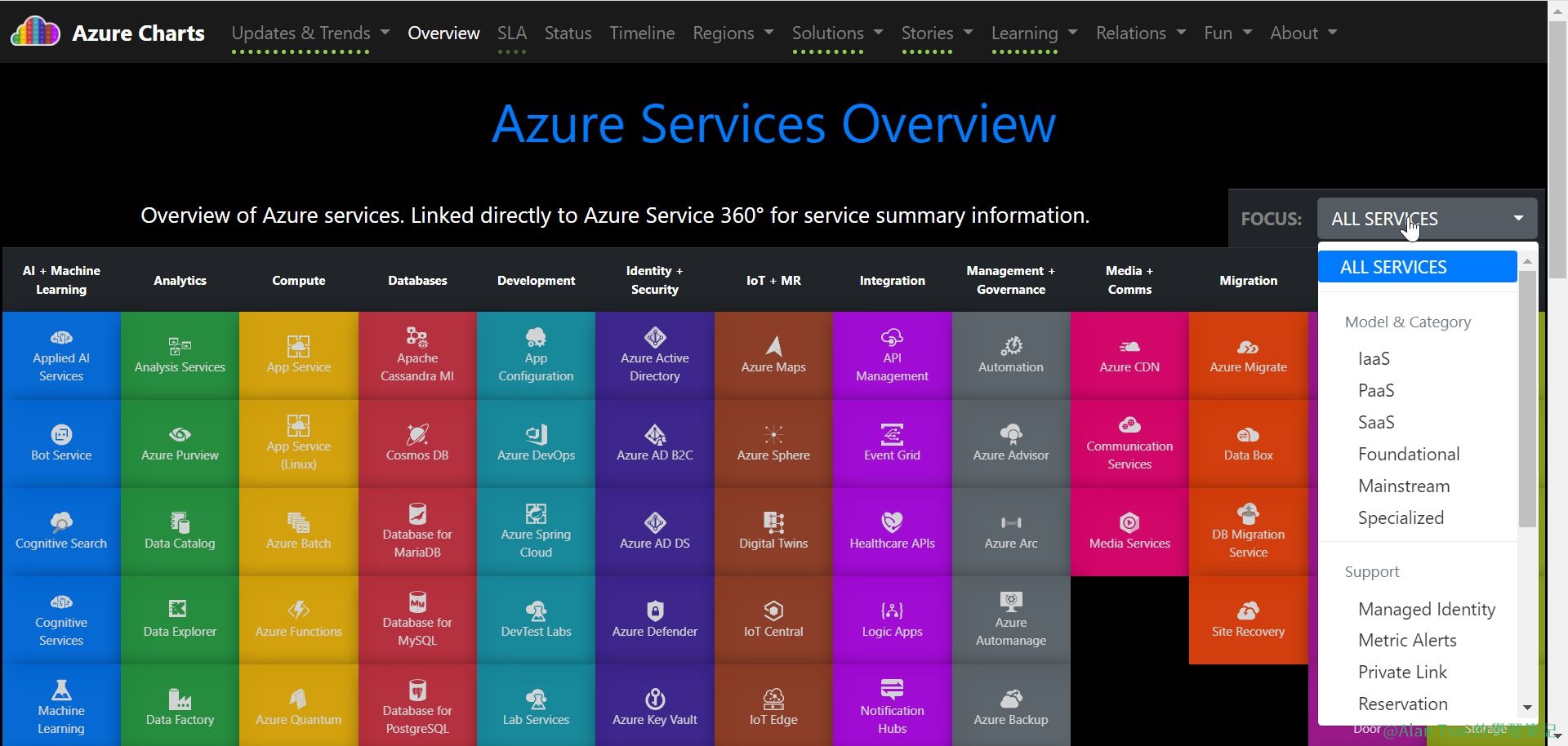
這邊可以看到:
- 欄位是用分類來區分 - 所以今天如果看運算相關,看 Compute 那欄就好
- 右邊
All Services的下拉可以用來挑選,例如只要看 IaaS 相關就好,還是只看 PaaS 就好
透過這個方式,可以快速找出有興趣的服務,然後可以在點進去看:
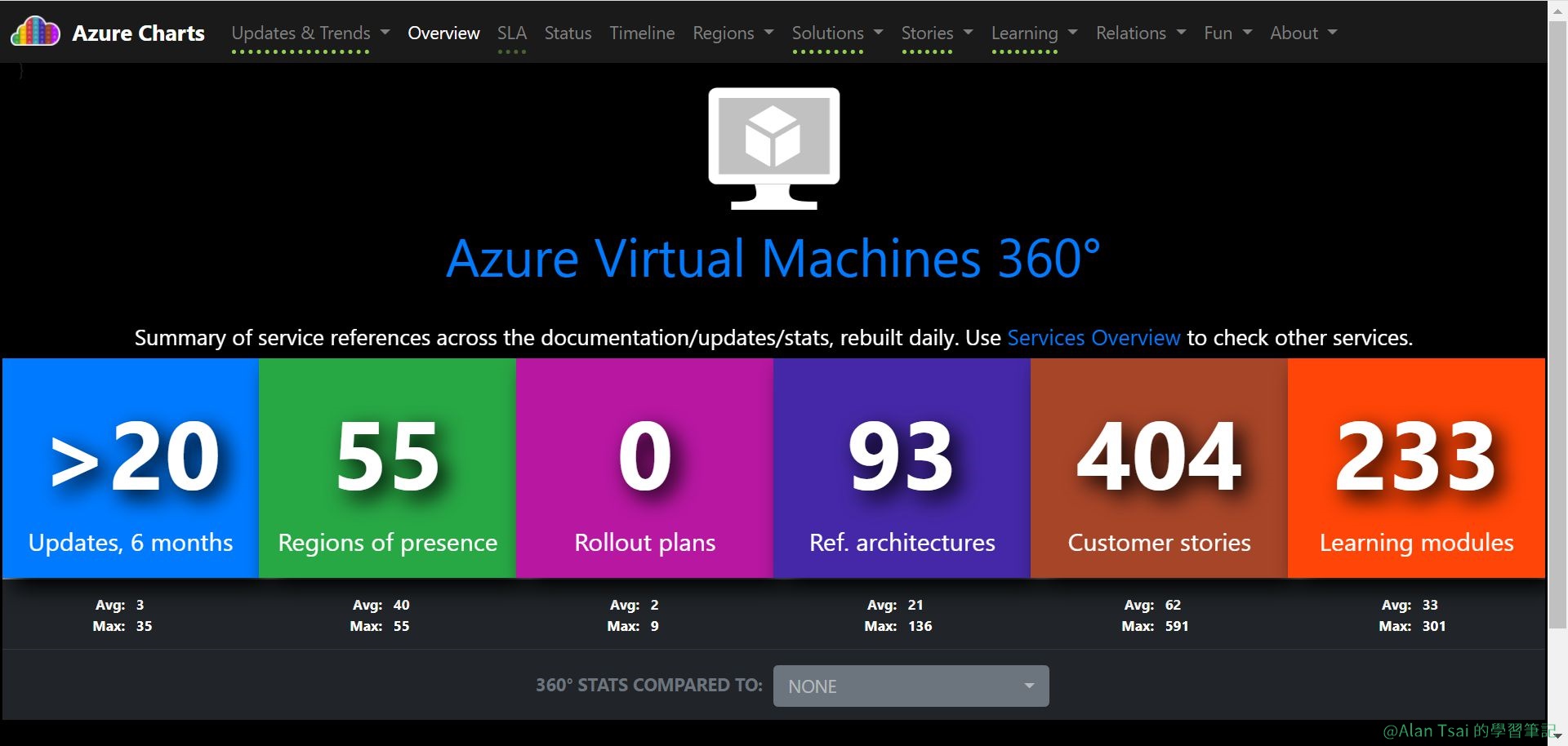
在這邊就可以看到 (從左邊數過來):
- 最近更新內容
- 在那些 Region 有支援這個服務
- 有沒有預期的更新
- 相關的架構
- 相關的客戶成功案例
- 相關的 Microsoft Learn 學習資源
接下來我們針對幾個常見的部分做介紹。
查詢架構圖
我們可以從 360° 視角的 Ref. architectures 進入,或者上面 Menu 的 Solutions -> Solutions Explorer 看到。
點下去之後,我們可以看到:
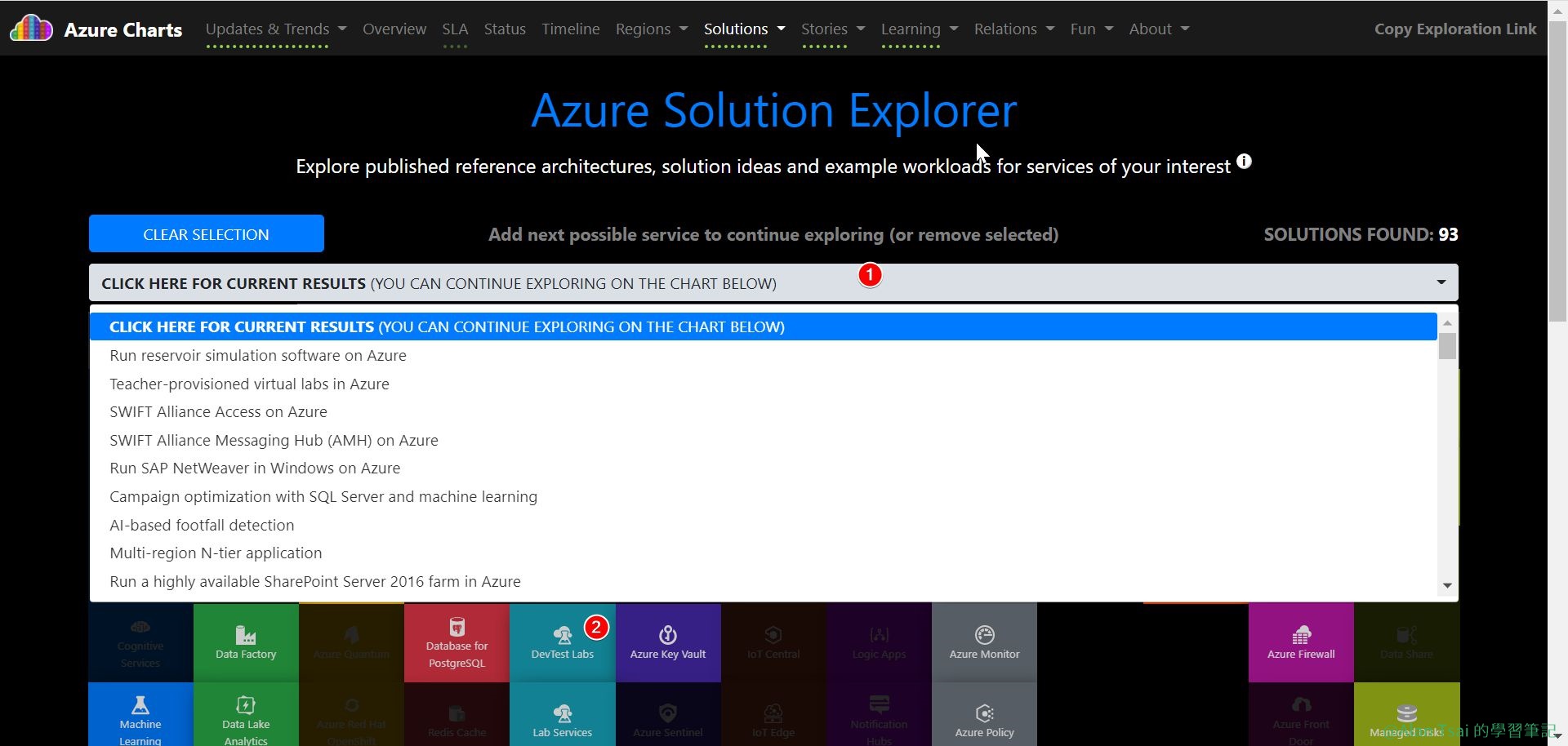
- 下拉選單呈現的是和這個資源有關的架構圖
- 可以在選擇更多的服務:下拉呈現的內容是所有選取的服務有出現的架構圖才會出現。因此,假設想要看 Virtual Machine 和 Key Vault 相關的架構圖有那些,就可以選擇這兩個服務
查詢客戶成功案例
運作方式其實和架構圖的部分是一樣的。
在這邊列出的東西就會是和有選取的服務相關的客戶成功案例。
可以看到下拉還會幫忙區分出不同的產業:
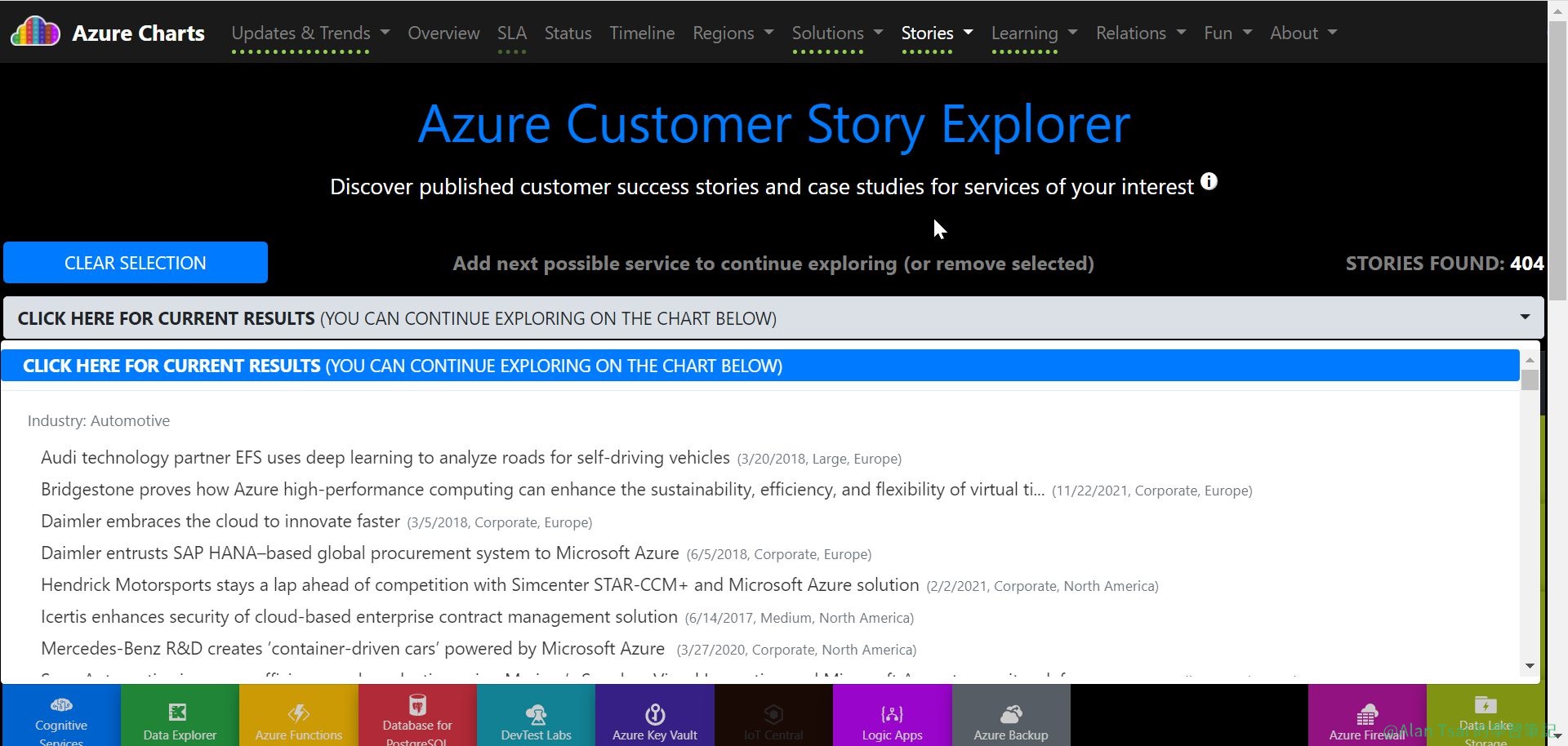
查詢學習資源
這個是我覺的最好用的部分。
當看到某個服務想要知道有什麼學習資源,透過上面 Menu 的 Learning 或者透過 360° 進入都是一樣概念。
這邊下拉可以列出對應的:
- Microsoft Learn Modules
- Microsoft Learn Learning Path
- 相關證照
- 相關考試
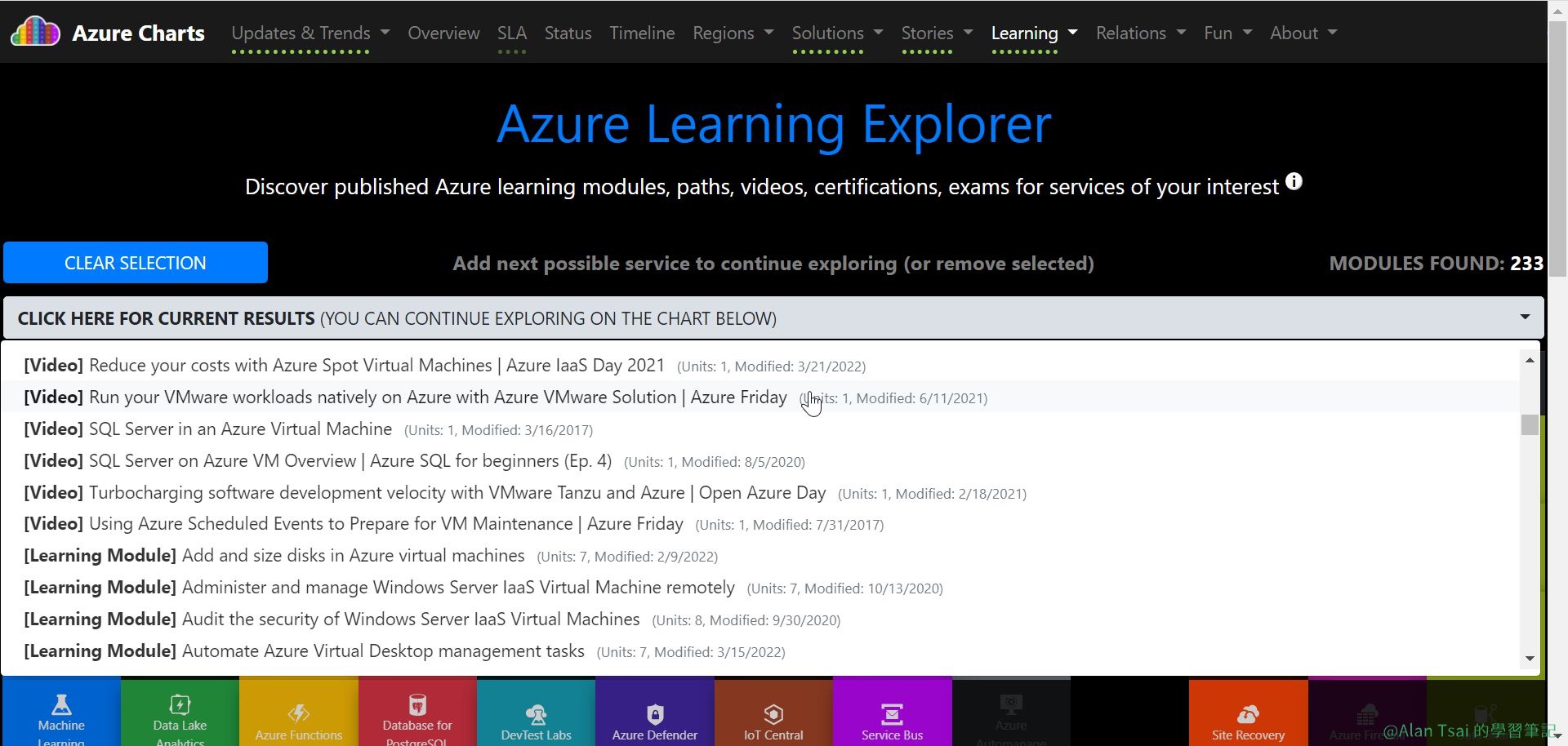 ^^^學習相關畫面
^^^學習相關畫面
查詢 SLA
當要使用某個服務的時候,最重要當然是 SLA 提供到什麼程度。
所以,可以透過 Menu 的 SLA 選線,進入到的畫面將會列出可以達到的最高 SLA 是什麼:
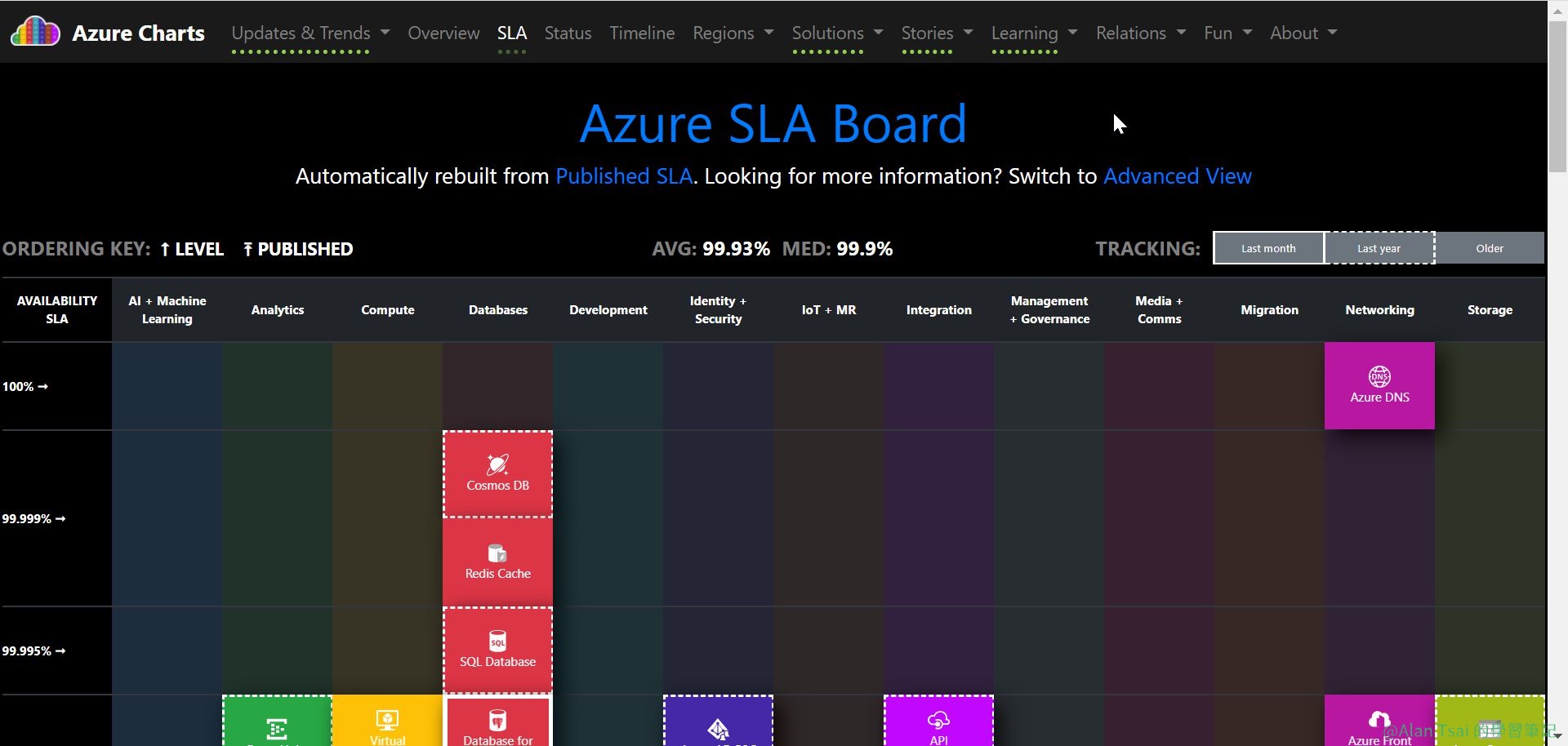
如果想看到細節,滑動到某個服務之後,點下去會自動帶到官方文件的部分。
就可以去參考更多資訊。
結語
這個網站對於想要了解 Azure 服務有非常大的幫助。
上面還有不同的有趣資訊,篇幅關係就沒有都介紹,但是大家可以自己去嘗試看看。







_1477.png)
_1485.png)
_1486.png)